Buscarenlaweb.com kaldırma (Kaldır Buscarenlaweb.com)
Buscarenlaweb.com Exciteday.com, Topfindings.net, Explorednow.com, Reeturn.com ve bazı diğerleri böyle kaçırmak çok benzer bir tarayıcı hijacker olduğunu. Hakkımızda tüm bu korsanları sayfaları tam olarak aynıdır. Halkla ilişkiler web trafik üretimi, küresel liderler olmak iddia ediyor ve arama motoru pazarlaması.
Olsun veya olmasın bu doğruysa ne olursa olsun, bu kaçırmak bilgisayar kullanıcılarına sunmak için yararlı bir şey yok. Tek yaptıkları kullanıcılar istenmeyen reklamlar ile sel ve onları çok ilgili olmayan arama sonuçları gösterir. Bu yüzden daha fazla gecikmeden, tarayıcılardan Buscarenlaweb.com silmenizi öneririz.
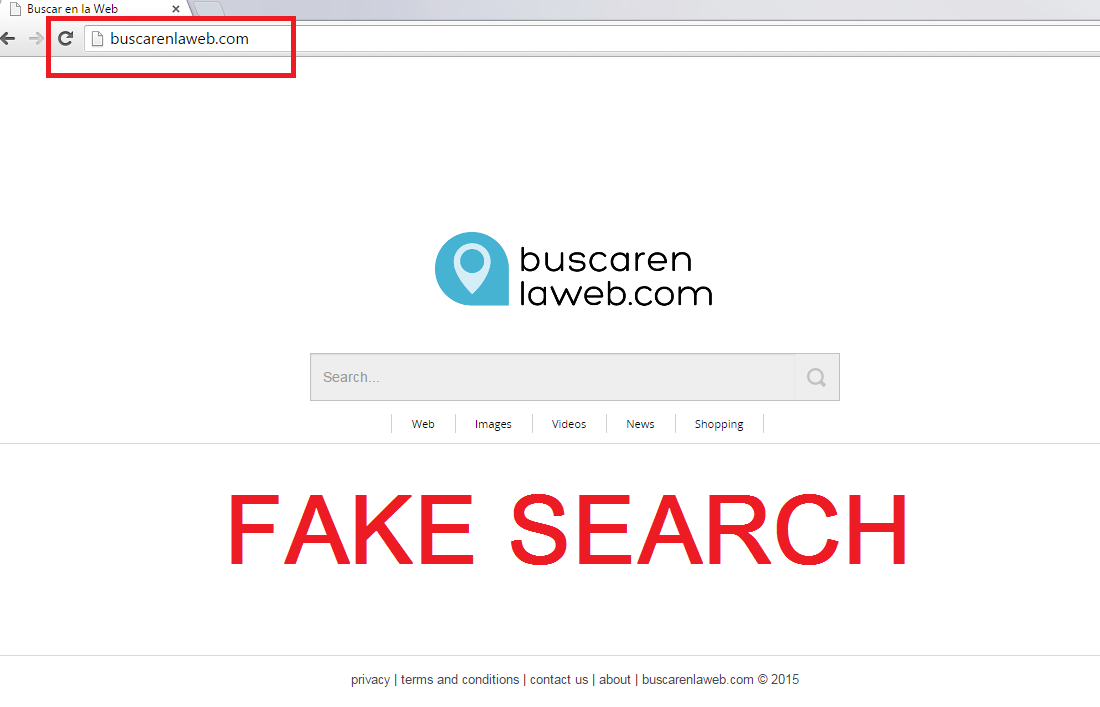
Buscarenlaweb.com nasıl çalışır?
Bir kez sistemdeki korsanının ana sayfası ve varsayılan arama sağlayıcısını onları Buscarenlaweb.com için geçiş gibi tarayıcı ayarlarınızı değiştirir. Google Chrome içinde korsanının-ebilmek da tesir etmek senin yeni sekme sayfası. Ana site enfeksiyon çok herhangi bir diğer arama sitesinden farklı değildir. Bir arama kutusu ve resimler, videolar, alışveriş ve bazı diğerleri olarak böyle arama parametrelerini içerir. Çünkü bazıları sponsorlu bağlantılar olabilir size getiriyor sonuçları dikkatle, görülmelidir. Kendi güvenliklerinden emin olmak imkansız olduğu için reklam verilerle dikkat etmelisin. Buscarenlaweb.com tamamen bitirmek kadar tüm ticari veri önlemek en iyisi.
Korsanının genellikle, bilgisayarınıza reklam destekli uygulamalar ile gelir. Adware ve tarayıcı korsanının kez freeware ve shareware için ekli. Bu özgür yazılım yükleme sırasında onlar ek teklifi sunulması anlamına gelir. Fark etmez ve bu teklifi reddetmek istenmeyen uygulamaları otomatik olarak yüklenir. Bir dahaki sefere bu gelişmiş veya özel yükleme modunu seçme ve tüm yabancı programlar size sunulan seçimini önlemek emin olun.
Nasıl Buscarenlaweb.com çıkarmak için?
Tarayıcılar üzerinden Buscarenlaweb.com kaldırmak isterseniz, bilgisayarınızı girilmiş olan ile yazılımı kaldırmanız gerekir. Bir kez bunu, tarayıcı ayarlarınızı geri yüklemek gerekir. El ile veya otomatik olarak Buscarenlaweb.com kaldırma tamamlayabilirsiniz. İlk seçeneği tercih ederseniz, makale talimatları kullanmak bekliyoruz. Ancak, otomatik olarak Buscarenlaweb.com kaldırmaya karar verirseniz, sayfamızdan download anti-malware araç ve sisteminizi temizlemek için kullanabilirsiniz. Güvenlik yazılımı bilgisayarınızı tarar ve tüm olası sorunları tespit. Bir kez o does, Buscarenlaweb.com silmek edebilecektir. Ayrıca, anti-kötü amaçlı yazılım Ayrıca ile gerçek zamanlı çevrimiçi koruma sağlayan bir önleme yardımcı olarak çalışır.
Offers
Download kaldırma aracıto scan for Buscarenlaweb.comUse our recommended removal tool to scan for Buscarenlaweb.com. Trial version of provides detection of computer threats like Buscarenlaweb.com and assists in its removal for FREE. You can delete detected registry entries, files and processes yourself or purchase a full version.
More information about SpyWarrior and Uninstall Instructions. Please review SpyWarrior EULA and Privacy Policy. SpyWarrior scanner is free. If it detects a malware, purchase its full version to remove it.

WiperSoft gözden geçirme Ayrıntılar WiperSoft olası tehditlere karşı gerçek zamanlı güvenlik sağlayan bir güvenlik aracıdır. Günümüzde, birçok kullanıcı meyletmek-download özgür ...
Indir|daha fazla


MacKeeper bir virüs mü?MacKeeper bir virüs değildir, ne de bir aldatmaca 's. Internet üzerinde program hakkında çeşitli görüşler olmakla birlikte, bu yüzden Rootkitler program nefret insan ...
Indir|daha fazla


Ise MalwareBytes anti-malware yaratıcıları bu meslekte uzun süre olabilirdi değil, onlar için hevesli yaklaşımları ile telafi. İstatistik gibi CNET böyle sitelerinden Bu güvenlik aracı ş ...
Indir|daha fazla
Quick Menu
adım 1 Buscarenlaweb.com ile ilgili programları kaldırın.
Kaldır Buscarenlaweb.com Windows 8
Ekranın sol alt köşesinde sağ tıklatın. Hızlı erişim menüsü gösterir sonra Denetim Masası programları ve özellikleri ve bir yazılımı kaldırmak için Seç seç.


Buscarenlaweb.com Windows 7 kaldırmak
Tıklayın Start → Control Panel → Programs and Features → Uninstall a program.


Buscarenlaweb.com Windows XP'den silmek
Tıklayın Start → Settings → Control Panel. Yerini öğrenmek ve tıkırtı → Add or Remove Programs.


Mac OS X Buscarenlaweb.com öğesini kaldır
Tıkırtı üstünde gitmek düğme sol ekran ve belirli uygulama. Uygulamalar klasörünü seçip Buscarenlaweb.com veya başka bir şüpheli yazılım için arayın. Şimdi doğru tıkırtı üstünde her-in böyle yazılar ve çöp için select hareket sağ çöp kutusu simgesini tıklatın ve boş çöp.


adım 2 Buscarenlaweb.com tarayıcılardan gelen silme
Internet Explorer'da istenmeyen uzantıları sonlandırmak
- Dişli diyalog kutusuna dokunun ve eklentileri yönet gidin.


- Araç çubukları ve uzantıları seçin ve (Microsoft, Yahoo, Google, Oracle veya Adobe dışında) tüm şüpheli girişleri ortadan kaldırmak


- Pencereyi bırakın.
Virüs tarafından değiştirilmişse Internet Explorer ana sayfasını değiştirmek:
- Tarayıcınızın sağ üst köşesindeki dişli simgesini (menü) dokunun ve Internet Seçenekleri'ni tıklatın.


- Genel sekmesi kötü niyetli URL kaldırmak ve tercih edilen etki alanı adını girin. Değişiklikleri kaydetmek için Uygula tuşuna basın.


Tarayıcınızı tekrar
- Dişli simgesini tıklatın ve Internet seçenekleri için hareket ettirin.


- Gelişmiş sekmesini açın ve Reset tuşuna basın.


- Kişisel ayarları sil ve çekme sıfırlamak bir seçim daha fazla zaman.


- Kapat dokunun ve ayrılmak senin kaş.


- Tarayıcılar sıfırlamak kaldıramadıysanız, saygın bir anti-malware istihdam ve bu tüm bilgisayarınızı tarayın.
Google krom Buscarenlaweb.com silmek
- Menü (penceresinin üst sağ köşesindeki) erişmek ve ayarları seçin.


- Uzantıları seçin.


- Şüpheli uzantıları listesinde yanlarında çöp kutusu tıklatarak ortadan kaldırmak.


- Kaldırmak için hangi uzantıların kullanacağınızdan emin değilseniz, bunları geçici olarak devre dışı.


Google Chrome ana sayfası ve varsayılan arama motoru korsanı tarafından virüs olsaydı Sıfırla
- Menü simgesine basın ve Ayarlar'ı tıklatın.


- "Açmak için belirli bir sayfaya" ya da "Ayarla sayfalar" altında "olarak çalıştır" seçeneği ve üzerinde sayfalar'ı tıklatın.


- Başka bir pencerede kötü amaçlı arama siteleri kaldırmak ve ana sayfanız kullanmak istediğiniz bir girin.


- Arama bölümünde yönetmek arama motorları seçin. Arama motorlarında ne zaman..., kötü amaçlı arama web siteleri kaldırın. Yalnızca Google veya tercih edilen arama adı bırakmanız gerekir.




Tarayıcınızı tekrar
- Tarayıcı hareketsiz does deðil iþ sen tercih ettiğiniz şekilde ayarlarını yeniden ayarlayabilirsiniz.
- Menüsünü açın ve ayarlarına gidin.


- Sayfanın sonundaki Sıfırla düğmesine basın.


- Reset butonuna bir kez daha onay kutusuna dokunun.


- Ayarları sıfırlayamazsınız meşru anti kötü amaçlı yazılım satın almak ve bilgisayarınızda tarama.
Kaldır Buscarenlaweb.com dan Mozilla ateş
- Ekranın sağ üst köşesinde Menü tuşuna basın ve eklemek-ons seçin (veya Ctrl + ÜstKrkt + A aynı anda dokunun).


- Uzantıları ve eklentileri listesi'ne taşıyın ve tüm şüpheli ve bilinmeyen girişleri kaldırın.


Virüs tarafından değiştirilmişse Mozilla Firefox ana sayfasını değiştirmek:
- Menüsüne (sağ üst), seçenekleri seçin.


- Genel sekmesinde silmek kötü niyetli URL ve tercih Web sitesine girmek veya geri yükleme için varsayılan'ı tıklatın.


- Bu değişiklikleri kaydetmek için Tamam'ı tıklatın.
Tarayıcınızı tekrar
- Menüsünü açın ve yardım düğmesine dokunun.


- Sorun giderme bilgileri seçin.


- Basın yenileme Firefox.


- Onay kutusunda yenileme ateş bir kez daha tıklatın.


- Eğer Mozilla Firefox sıfırlamak mümkün değilse, bilgisayarınız ile güvenilir bir anti-malware inceden inceye gözden geçirmek.
Buscarenlaweb.com (Mac OS X) Safari--dan kaldırma
- Menüsüne girin.
- Tercihleri seçin.


- Uzantıları sekmesine gidin.


- İstenmeyen Buscarenlaweb.com yanındaki Kaldır düğmesine dokunun ve tüm diğer bilinmeyen maddeden de kurtulmak. Sadece uzantı güvenilir olup olmadığına emin değilseniz etkinleştir kutusunu geçici olarak devre dışı bırakmak için işaretini kaldırın.
- Safari yeniden başlatın.
Tarayıcınızı tekrar
- Menü simgesine dokunun ve Safari'yi Sıfırla seçin.


- İstediğiniz seçenekleri seçin (genellikle hepsini önceden) sıfırlama ve basın sıfırlama.


- Eğer tarayıcı yeniden ayarlayamazsınız, otantik malware kaldırma yazılımı ile tüm PC tarama.
Site Disclaimer
2-remove-virus.com is not sponsored, owned, affiliated, or linked to malware developers or distributors that are referenced in this article. The article does not promote or endorse any type of malware. We aim at providing useful information that will help computer users to detect and eliminate the unwanted malicious programs from their computers. This can be done manually by following the instructions presented in the article or automatically by implementing the suggested anti-malware tools.
The article is only meant to be used for educational purposes. If you follow the instructions given in the article, you agree to be contracted by the disclaimer. We do not guarantee that the artcile will present you with a solution that removes the malign threats completely. Malware changes constantly, which is why, in some cases, it may be difficult to clean the computer fully by using only the manual removal instructions.
